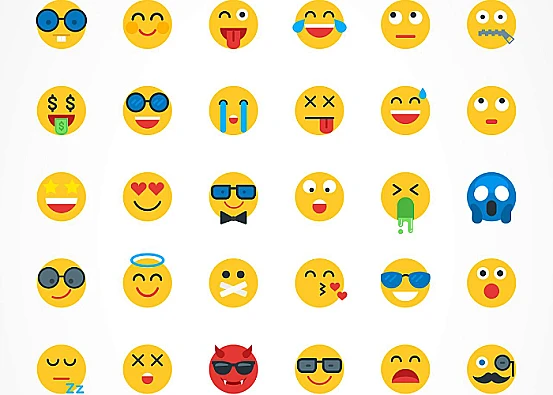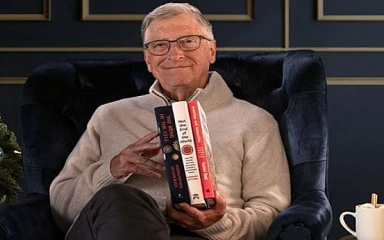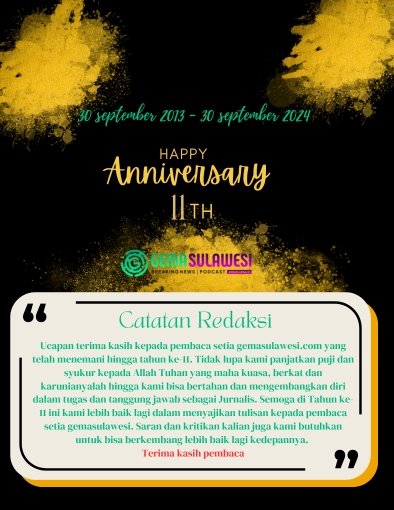Kupas Tuntas, gemasulawesi - Emoji menyediakan cara yang menyenangkan untuk mengekspresikan diri anda dalam sebuah pesan, tetapi pilihan kadang terbatas, bahkan di iPhone atau iPad.
Meski begitu anda membuat emoji baru sendiri.
Dengan perangkat yang mendukung Apple Intelligence, anda kini dapat melakukannya dengan mudah.
Diperkenalkan dengan iOS 18.2, fitur Genmoji memungkinkan anda membuat emoji kustom dengan mendeskripsikan karakter, objek, atau simbol yang ingin anda buat.
Atau, ketik nama seseorang yang teridentifikasi di pustaka foto anda dan pilih foto tertentu, dan AI Apple kemudian bekerja dengan ajaib untuk mengubah subjek menjadi emoji.
Genmoji baru anda kemudian dapat disalin, dibagikan, diberi teks, diubah menjadi stiker, atau digunakan di aplikasi mana pun dari papan ketik emoji.
Untuk menggunakan Genmoji dan fitur Apple Intelligence AI lainnya, anda harus memiliki perangkat yang mendukungnya.
Perangkat-perangkat itu termasuk iPhone 16, iPhone 15 Pro atau Pro Max, model iPad apa pun dengan chip M1 atau yang lebih baru, atau iPad mini 2024 dengan chip A17 Pro.
Dukungan Mac akan hadir pada tahun 2025 dengan macOS Sequoia 15.3.
Dikutip dari PC Mag, inilah cara membuat emoji buatan sendiri dengan menggunakan fitur Genmoji:
Aktifkan Apple Intelligence
Untuk menggunakan fitur Genmoji, anda juga perlu memperbarui iPhone atau iPad ke versi 18.2 jika belum melakukannya.
Buka Settings > General > Software Update dan ketuk tombol “Update Now”, lalu aktifkan Apple Intelligence.
Buka Settings > Apple Intelligence & Siri dan nyalakan sakelar di sebelah Apple Intelligence jika belum aktif.
Membuat Genmoji dari Deskripsi
Sekarang, buka aplikasi tempat anda ingin membuat Genmoji, contohnya adalah Apple Messages.
Di Messages, buka percakapan, ketuk ikon Emoji pada papan ketik virtual atau ikon Globe, dan ubah papan ketik menjadi Emoji.
Selanjutnya, ketuk ikon wajah di sebelah kanan kotak “Describe an Emoji”, dan ketik deskripsi emoji yang anda inginkan.
Anda juga dapat memilih ikon mikrofon di bawah papan ketik dan menjelaskan emoji secara lisan.
Berdasarkan deskripsi anda, Genmoji akan muncul di layar, dan untuk membuatnya lebih menarik, anda dapat menambahkan lebih banyak kata dengan detail lebih lanjut, dan gambar pun dimodifikasi.
AI Apple membuat beberapa versi Genmoji yang berbeda, jadi geser ke kiri dan kanan pada gambar untuk melihat berbagai versi.
Saat anda menemukan yang anda suka, ketuk “Done” untuk memasukkannya ke dalam teks anda, dan kini, anda dapat menambahkan atau mengedit pesan yang akan menyertai gambar.
Setelah selesai, ketuk ikon panah untuk mengirim Genmoji.
Membuat Genmoji dari Foto
Alih-alih mendeskripsikan gambar, anda dapat membuat Genmoji berdasarkan seseorang di pustaka foto anda.
Agar ini berfungsi, orang tersebut harus diidentifikasi berdasarkan nama melalui aplikasi Foto.
Sekali lagi, ketuk ikon wajah di samping kotak “Describe an Emoji” dan ketik nama seseorang di pustaka foto anda.
Ketuk opsi “Choose” tepat di atas papan ketik atau tombol “Choose a Person” di layar utama.
Daftar orang yang diidentifikasi berdasarkan nama di pustaka foto anda akan muncul, lau ketuk foto orang yang ingin anda jadikan dasar Genmoji.
Layar berikutnya memungkinkan anda memilih titik awal, yaitu foto tertentu untuk dijadikan dasar Genmoji.
Geser ke kiri dan kanan pada gambar yang dihasilkan, dan jika anda tidak melihat gambar yang anda suka, ketuk “Choose Other Photo” dan pilih foto orang yang lain.
Setelah selesai, ketuk “Done”, dan anda sekarang dapat menggeser ke kiri dan kanan untuk melihat berbagai versi Genmoji.
Setelah menemukan gambar yang paling anda suka, ketuk “Add” lalu ketuk panah untuk mengirim gambar tersebut ke penerima.
Membuat Genmoji dari Emoji
Jika anda tidak dapat menemukan foto yang sesuai dari pustaka anda, anda dapat membuat Genmoji dari gambar generik.
Untuk mencobanya, ketik nama apa pun di kolom deskripsi lalu ketuk opsi “Choose”di atas papan ketik atau tombol “Choose a Person” di layar utama, dan dari daftar orang, pilih “Emoji”.
Di layar untuk memilih orang, pilih “Appearance” dan pilih salah satu ikon kecil di bagian bawah.
Anda juga dapat mengubah warna kulit dengan memilih salah satu lingkaran berwarna, dan setelah selesai, ketuk “Done”.
Geser ke kiri dan kanan untuk melihat berbagai versi gambar dan pilih gambar yang anda sukai, lalu ketuk “Done” dan “Add”.
Cara Mengedit Genmoji
Sebelum mengirim Genmoji ke orang lain, anda dapat menjalankan tindakan lain pada gambar tersebut.
Saat Genmoji berada di layar, ketuk ikon elipsis di sebelahnya, dan dari menu, pilih “Copy” untuk menempelkan gambar di tempat lain, lalu pilih “Share” untuk mengirimkannya ke orang atau aplikasi lain.
Pilih Save to Stickers untuk menambahkannya ke pustaka Stiker anda dan ketuk “Add Caption” untuk menulis keterangan untuk Genmoji yang dapat dilihat orang lain. (*/Armyanti)